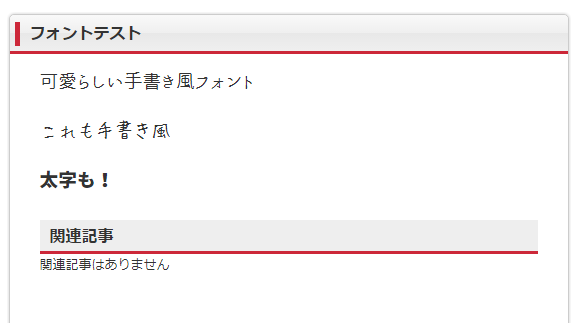
WordPressでは入力を簡単にするために「TinyMCE」という
プラグインが便利です。
その「TinyMCE」では日本語フォントを選択できませんが
日本語フォントを簡単に追加できるプラグインがあるので
紹介します。
WordPressでブログやサイトを作成している方は
是非試してみてください。
個性的なブログやサイトになりますよ。
注目の商品がたくさん!
詳しい動画解説
↓↓↓
TinyMCEに日本語フォントを追加する
※まずはプラグイン「TinyMCE」を導入しておく必要があります。
インストール済みの場合は「5、」へ…
1、
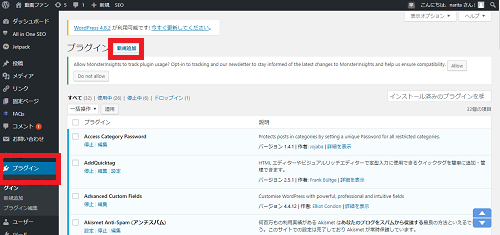
WordPressを起動して左側のメニューからプラグインをクリックして
画面上部の「新規追加」をクリック
2、

キーワード欄に「TinyMCE」と入力すると、こちらのプラグインが
表示されるので「今すぐインストール」をクリックしてから
「有効化」してください。
3、
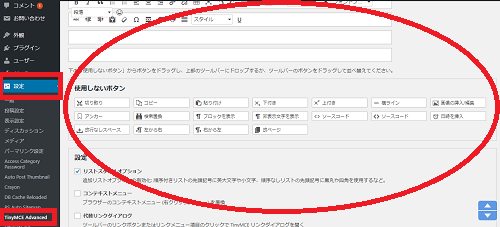
インストール後、画面左側のメニューの「設定」の中に
「TinyMCE Advanced」という項目があるのでこちらを開くと
詳細な設定が可能です。
4、
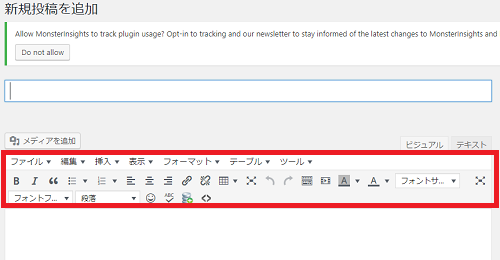
投稿画面や固定ページの入力画面を開くとこのような表示が出て、
表や画像、動画などを簡単に挿入できたり、
文字入力も簡単に変えることができるようになります。
ここから「TinyMCE」の日本語フォントプラグインを追加します。
5、
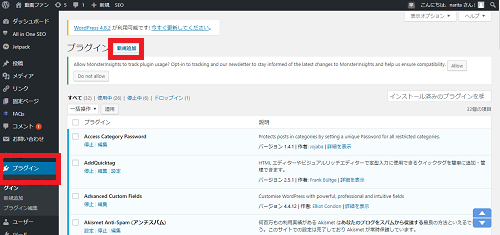
同じく左側のメニューからプラグインをクリックして
画面上部の「新規追加」をクリック
6、
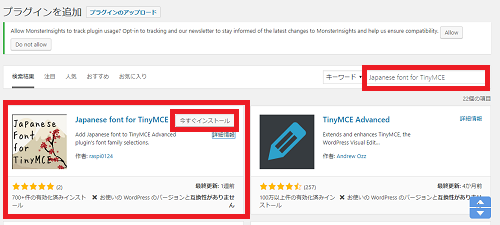
キーワード欄に「Japanese font for TinyMCE」と入力すると、
こちらのプラグインが表示されるので
「今すぐインストール」をクリック。
7、
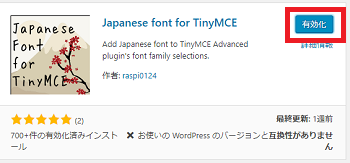
インストールが完了したら「有効化」をクリック
8、
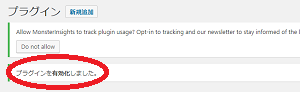
こちらの表示が出たら完了です。
9、
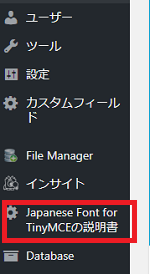
画面左側のメニュー欄に「Japanese font for TinyMCEの説明書」
という項目が追加されています。
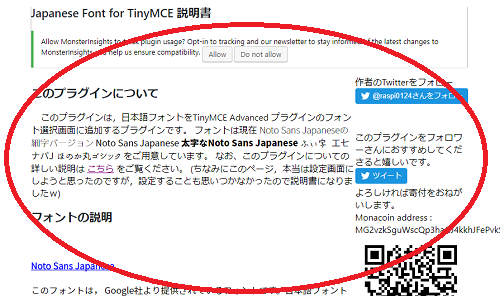
プラグインについての詳細な説明が出ていますので
参考にしてください。
10、
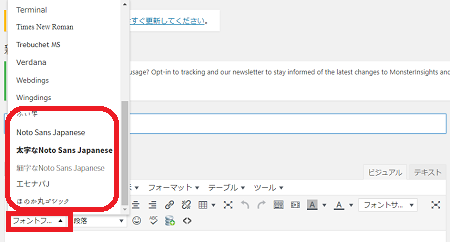
投稿や固定ページの投稿画面を開き「フォントファミリー」の
「▼」をクリックすると、日本語フォントが追加されています。
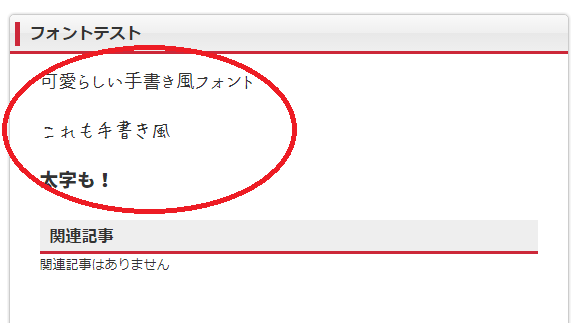
個性的な文字のブログやサイト作りに役立ちます!








Pingback: 【Wordpressプラグイン】ワードプレスで日本語フォントを簡単に追加する – WPプラグイン最速マスター塾